ホームページ >ソフトウェアチュートリアル >オフィスソフトウェア >wps2019 折れ線グラフに縦線を追加する方法_wps2019 折れ線グラフに縦線を追加する方法
wps2019 折れ線グラフに縦線を追加する方法_wps2019 折れ線グラフに縦線を追加する方法
- PHPz転載
- 2024-04-24 10:07:23614ブラウズ
WPS 2019 折れ線グラフを描画するとき、特定の時点または値を表すためにグラフに垂直線を追加する必要がある場合があります。この問題が発生していますか? PHP エディター Xiaoxin が、WPS 2019 折れ線グラフに垂直線を簡単に追加する方法を説明します。詳細な手順については、次のコンテンツを読み続けてください。
wps2019を開いて、表示したい折れ線グラフを見つけます

折れ線グラフをクリックした後、wps2019のメニューバーの[グラフツール]メニュー項目をクリックします。
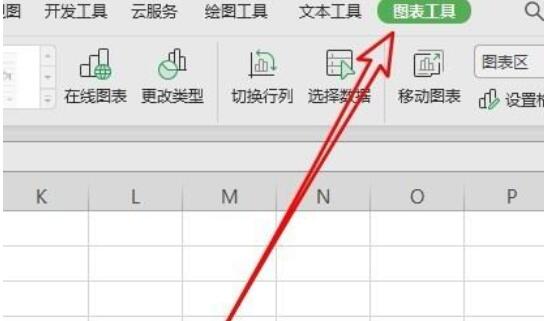
チャートツールのツールバーにある[要素の追加]ボタンをクリックします。

開いたドロップダウンメニューで、メニュー項目[線/垂直線]を順にクリックします。

これで折れ線グラフに縦線を表示できるようになりました。折れ線グラフをクリックし、右側の[設定]ボタンをクリックします。

折れ線グラフの縦線を設定することで、好みのスタイルに設定できます。
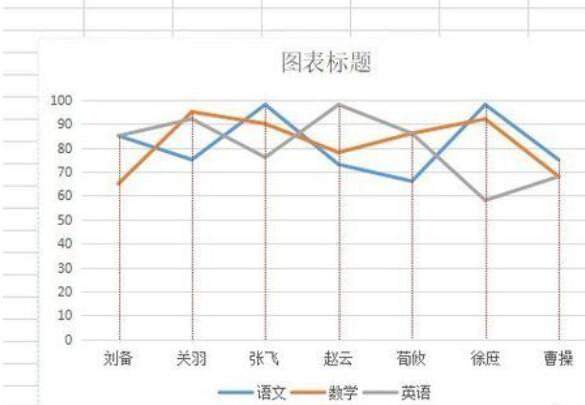
以上がwps2019 折れ線グラフに縦線を追加する方法_wps2019 折れ線グラフに縦線を追加する方法の詳細内容です。詳細については、PHP 中国語 Web サイトの他の関連記事を参照してください。
声明:
この記事はzol.com.cnで複製されています。侵害がある場合は、admin@php.cn までご連絡ください。

